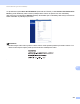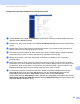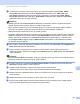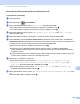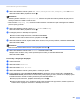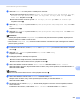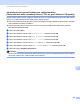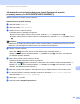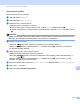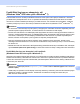Software User's Guide
Table Of Contents
- Příručka uživatele programů
- Použitelné modely
- Definice poznámek
- Kompilace a publikování
- DŮLEŽITÉ UPOZORNĚNÍ
- Obsah
- Oddíl I: Ovládací klávesy tiskárny
- Oddíl II: Windows®
- 2 Tisk
- Použití ovladače tiskárny Brother
- Tisk dokumentu
- Duplexní (oboustranný) tisk
- Současné skenování, tisk a faxování
- Nastavení ovladače tiskárny
- Přístup k nastavení ovladače tiskárny
- Záložka Základní
- Záložka Pokročilé
- Záložka Profily tisku
- Podpora
- Záložka Příslušenství
- Záložka Porty
- Funkce ovladače tiskárny BR-Script3 (emulace jazyka PostScript® 3™)
- Status Monitor
- 3 Skenování
- Skenování dokumentu pomocí ovladače TWAIN
- Skenování dokumentu pomocí ovladače WIA
- Skenování dokumentu při použití ovladače WIA (uživatelé aplikace Windows Photo Gallery a Windows Fax a skenování)
- Použití Nuance™ PaperPort™ 12SE
- 4 ControlCenter4
- Souhrn
- Používání ControlCenter4 v domácím režimu
- Záložka Skenování
- Záložka PC-FAX (Pro modely MFC)
- Záložka Nastavení zařízení
- Záložka Podpora
- Používání ControlCenter4 v pokročilém režimu
- Záložka Skenování
- Záložka PC kopírování
- Záložka PC-FAX (Pro modely MFC)
- Záložka Nastavení zařízení
- Záložka Podpora
- Záložka Vlastní
- Rychlý odkaz na operaci skenování
- Změna nastavení klávesy skenování pro Skenování do PC
- 5 Vzdálená instalace (pro modely MFC)
- 6 Software Brother PC-FAX (Pro modely MFC)
- 7 Nastavení brány firewall (pouze pro síťové uživatele)
- 2 Tisk
- Oddíl III: Apple Macintosh
- 8 Tisk a faxování
- 9 Skenování
- 10 ControlCenter2
- 11 Vzdálená instalace (pro modely MFC)
- Oddíl IV: Použití tlačítka skenování
- 12 Skenování (pro uživatele USB kabelu)
- 13 Síťové skenování (pro síťové uživatele)
- Před používáním síťového skenování
- Použití tlačítka skenování v síti
- Skenování do e-mailu
- Skenování do e-mailu (e-mailový server, Pro DCP-8250DN, MFC-8910DW a MFC-8950DW(T): standard, MFC-8510DN a MFC-8520DN: k dispozici ke stažení)
- Skenování do obrázku
- Skenování do OCR
- Skenování do souboru
- Skenování do FTP
- Skenovat do sítě (Windows®)
- Jak nastavit nové výchozí hodnoty pro velikost souboru (Skenování do e-mailu (e-mailový server), FTP a síť, pro 5-řádkové LCD modely)
- Jak nastavit nové výchozí hodnoty pro funkci Skenovat do e-mailu (e-mailový server, pro DCP-8250DN a MFC-8950DW(T))
- Použití Web Services pro skenování v síti (Windows Vista® SP2 nebo vyšší a Windows® 7)
- Rejstřík
258
Síťové skenování (pro síťové uživatele)
13
f Stiskněte Kvalita a zvolte jednu z následujících možností:
Stisknutím tlačítka d nebo c vyberte Barevne 100 dpi, Barevne 200 dpi, Barevne 300 dpi,
Barevne 600 dpi, Barva auto, Seda 100 dpi, Seda 200 dpi, Seda 300 dpi nebo
Seda auto. Přejděte na krok g.
Stisknutím tlačítka d nebo c vyberte C/B 300 dpi, C/B 200 dpi nebo C/B 200x100 dpi.
Přejděte na krok h.
g Stiskněte Typ souboru a potom zvolte PDF, PDF/A, Zazpecene PDF, Podepsane PDF, JPEG nebo
XPS.
Přejděte na krok l.
h Stiskněte Typ souboru a potom zvolte PDF, PDF/A, Zazpecene PDF, Podepsane PDF nebo TIFF.
Přejděte na krok m.
Poznámka
• Jestliže jste vybrali možnost Zazpecene PDF, zařízení vás před skenováním požádá, abyste pomocí
číselných kláves 0-9 zadali 4-místné heslo.
• Pokud zvolíte Podepsane PDF, musíte do vašeho zařízení nainstalovat a pak nakonfigurovat certifikát
pomocí správy po webu.
i Používáte-li sklo skeneru, zvolte A4, Letter nebo Legal/Folio pro nastavení skla skeneru. Přejděte
na krok j.
j Stiskněte Vel. souboru a potom zvolte Mala, Stredni nebo Velky.
Přejděte na krok k.
k Postupujte jedním z následujících způsobů:
Pokud chcete zahájit skenování, stiskněte tlačítko Start.
Pokud chcete změnit název souboru, přejděte na krok l.
l Stisknutím tlačítka d nebo c zobrazte Jmeno souboru. Stiskněte tlačítko Jmeno souboru.
Stiskněte tlačítko a nebo b, abyste zadali název souboru, který chcete používat, a stiskněte tlačítko OK.
Stiskněte tlačítko Start.
Poznámka
Pokud chcete změnit název souboru ručně, přejděte ke kroku m.
m Stisknutím tlačítka a nebo b zvolte <Rucne>. Stiskněte tlačítko OK.
Zadejte název souboru, který chcete používat (až 32 znaků), a stiskněte tlačítko OK.
Stiskněte tlačítko Start.
n Na displeji LCD se zobrazí Spojuji. Jakmile bude připojení k síťovému serveru úspěšně, zařízení
začne skenovat.
Používáte-li sklo skeneru, LCD zobrazí Dalsi stranka?. Stiskněte tlačítko Ano nebo Ne.